PDF 파일은 문서를 열어보거나 배포하기 위해 널리 사용하는 문서죠? 이런 PDF 파일을 열람하려면 뷰어 프로그램이 필요한데요. 요즘에는 PDF 파일이 워낙 흔해서 하나씩은 구비하는 게 좋습니다.
이번 글에서는 PDF 뷰어 프로그램을 하나 추천하고 무료 다운로드하는 방법, 그리고 PDF 뷰어 프로그램 없이도 PDF 파일을 열람할 수 있는 방법도 추가로 소개합니다.
Adobe Acrobat DC Reader
제가 추천하는 PDF 뷰어 프로그램은 어도비의 Acrobat DC Reader입니다. 아크로뱃 DC는 리더(Reader)와 프로로 나뉘는데요. 유료인 프로와 달리, 리더(Reader)는 무료 다운로드를 할 수 있습니다.
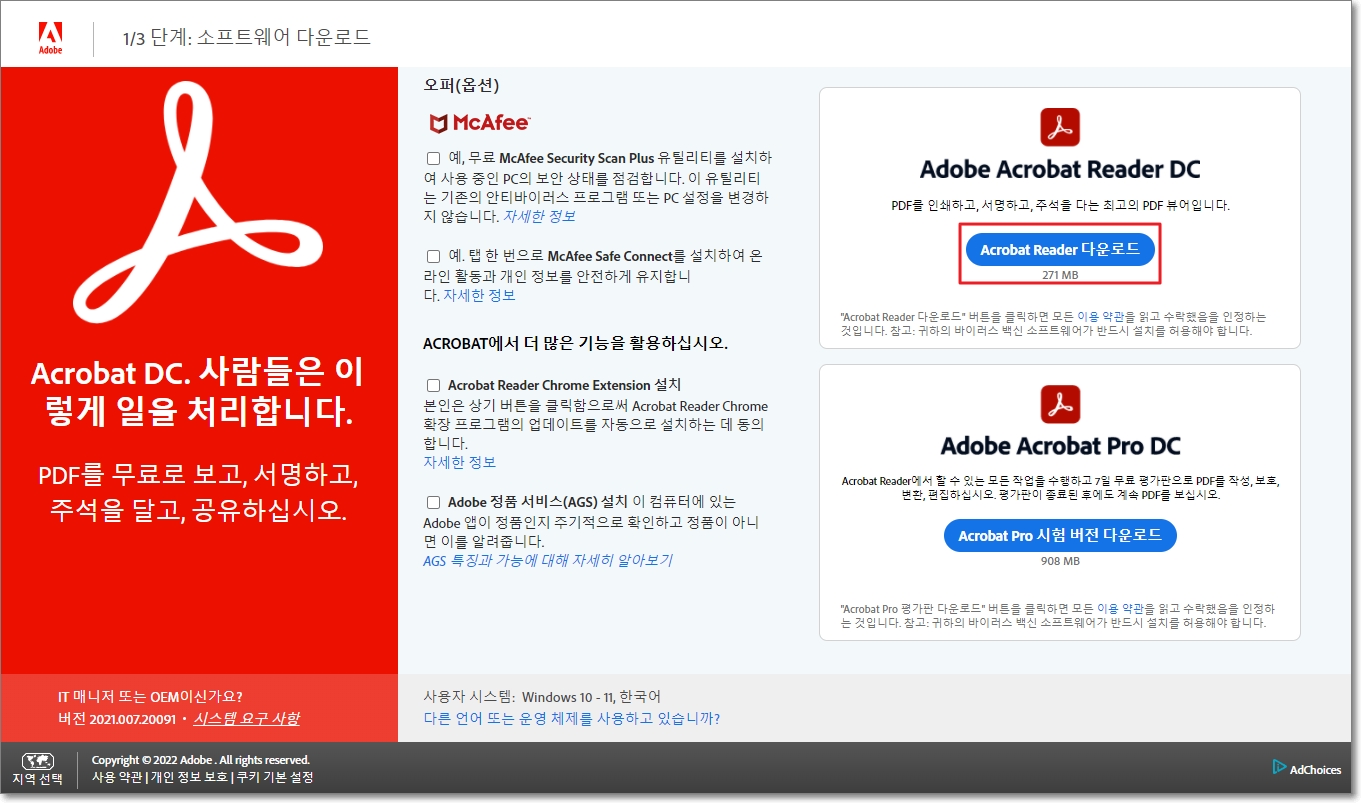
먼저, 어도비 Acrobat DC Reader 프로그램 다운로드 사이트에 접속합니다. 다운로드 사이트에 접속하시면, 위 사진과 같은 페이지가 나오죠? 왼쪽에 있는 오퍼(옵션)은 잘 읽어보고 필요없다면, 체크 해제하십시오.
옵션 체크를 하셨으면, 이제 오른쪽의 "Acrobat Reader 다운로드" 버튼을 클릭합니다. 아래 프로가 아닌 리더가 무료 프로그램이니 리더를 다운로드 받아 주세요.
설치 프로그램 다운로드
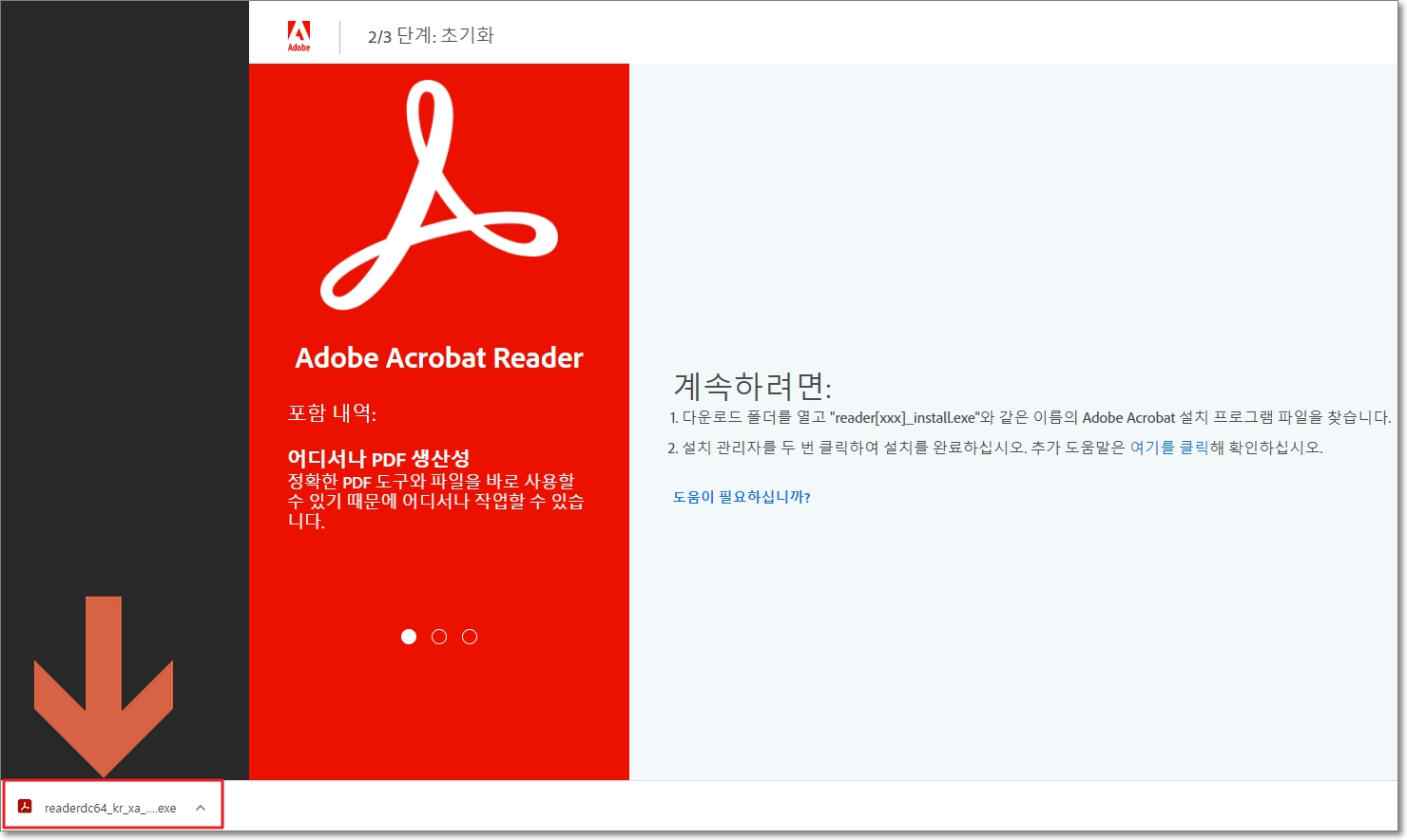
그럼, 곧바로 어도비 아크로뱃 리더 설치 프로그램이 다운로드 될 것입니다. 다운로드된 설치 프로그램을 실행해 주세요. 다운로드 파일은 보통 인터넷 브라우저 왼쪽 하단에 다운로드가 됩니다.
다운로드 및 설치
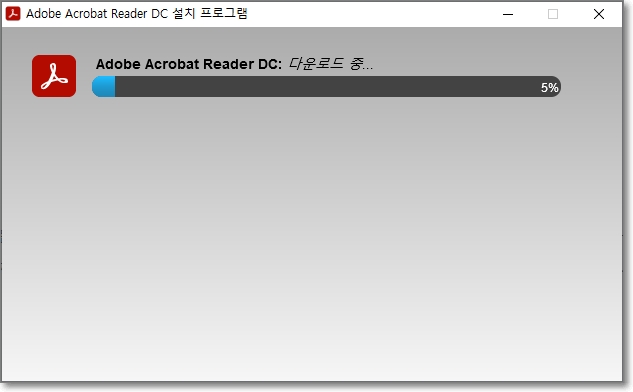
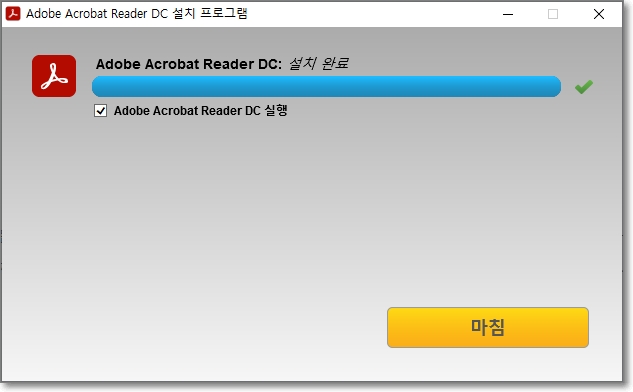
설치 파일을 실행하면, 곧바로 어도비 아크로뱃 리더 DC가 설치됩니다. 별도의 과정이 없기 때문에, 기다리기만 하면 금방 설치되네요.
뷰어 프로그램 사용 방법
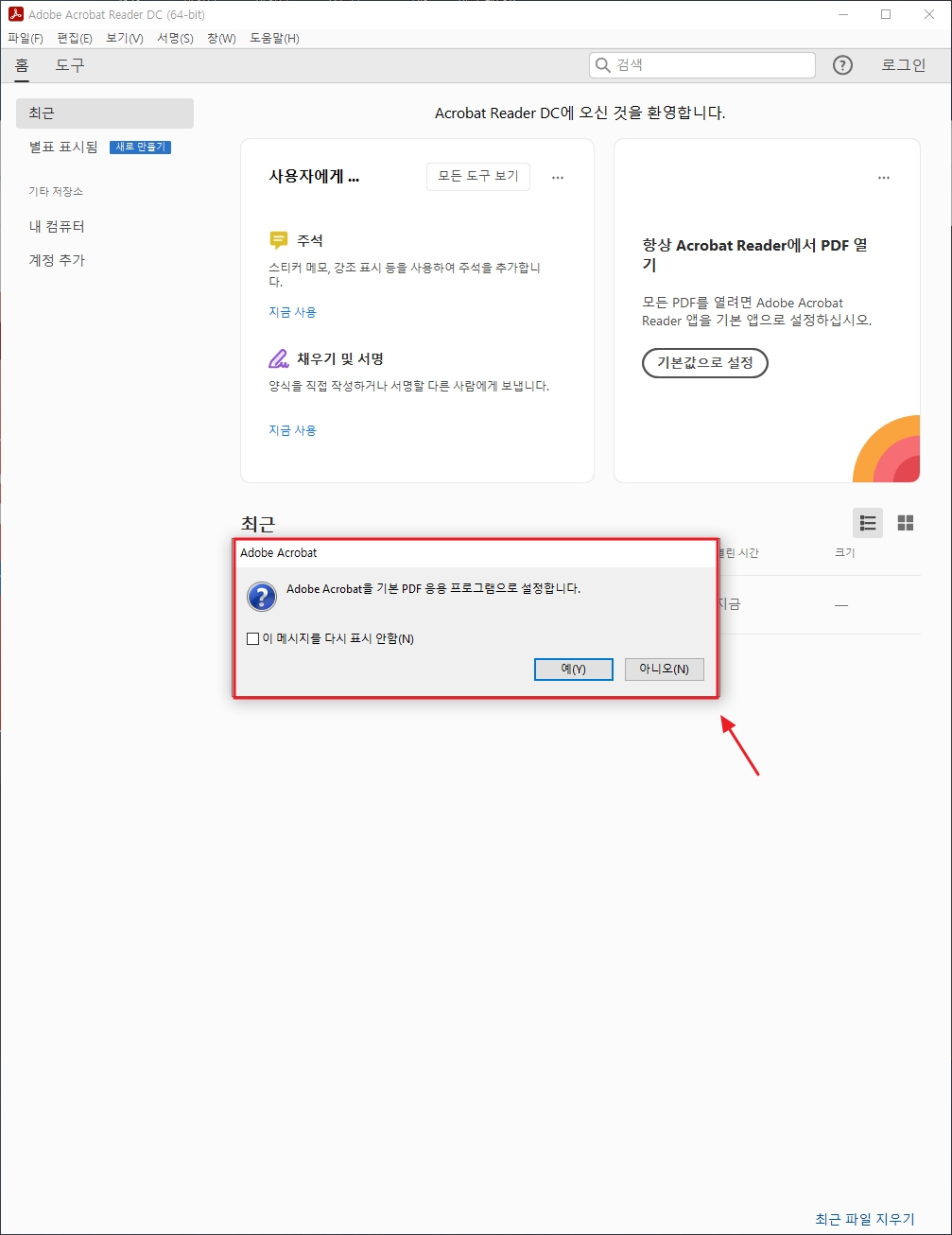
프로그램 설치 직후의 모습입니다. Adobe Acrobat을 PDF 파일을 열 때마다 사용할 것이라면, 기본 PDF 응용 프로그램으로 설정하십시오.
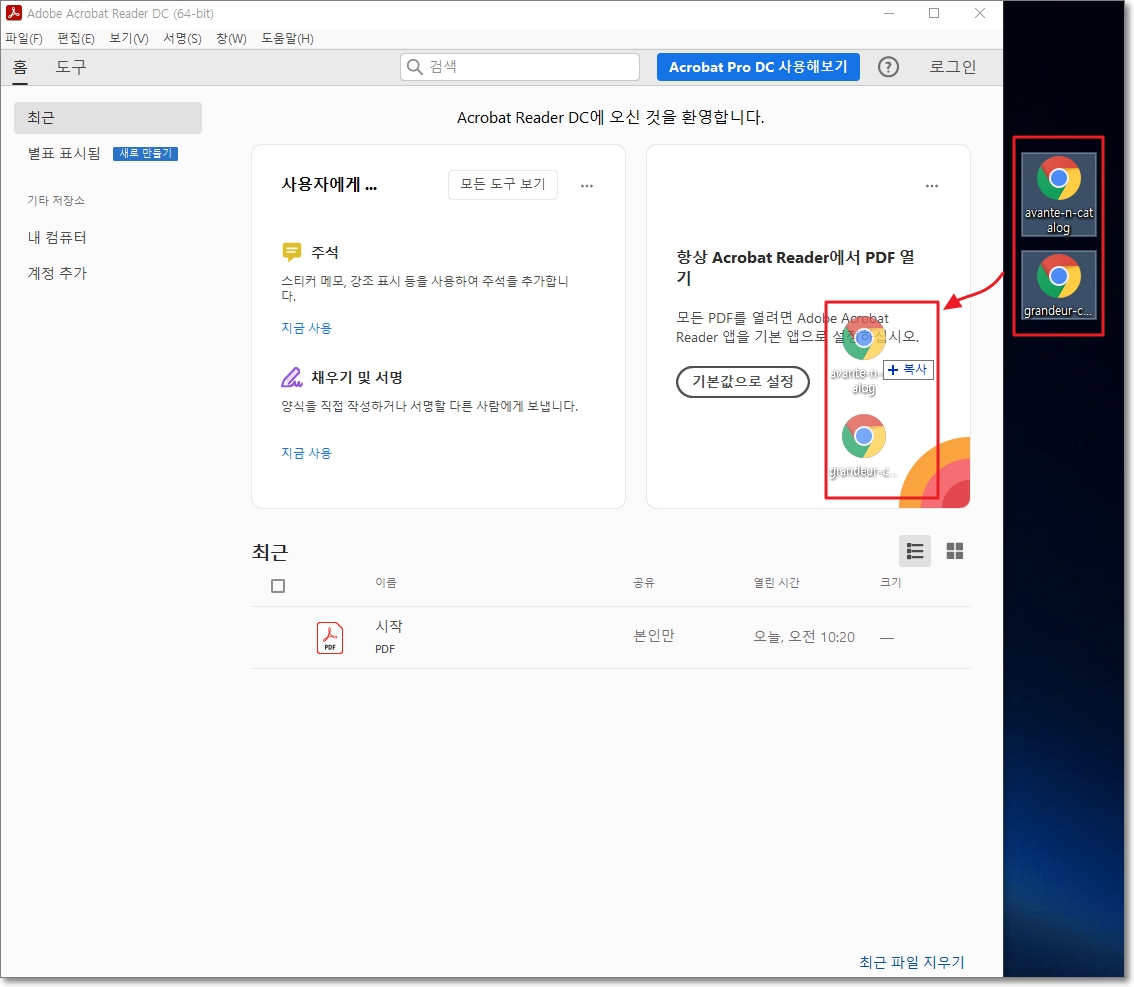
열람하길 원하는 PDF 파일을 아크로뱃에 드래그하여 열람할 수 있습니다. 혹은 왼쪽 상단에서 "파일 → 열기"로 PDF 파일을 열어볼 수도 있습니다.
Adobe Acrobat은 무료지만, 전문 PDF 뷰어 프로그램으로써 여러 개의 PDF 파일을 한 꺼번에 열어도 잘 열리는 장점이 있습니다.
이어서 소개할 구글 크롬 브라우저는 PDF 파일을 하나 하나 열어봐야하는 단점이 있죠.
Google Chrome
다음은 구글 크롬 브라우저입니다. 크롬은 PDF 뷰어 프로그램이 아니고 인터넷 브라우저 프로그램이죠? 하지만 크롬에는 기본적인 기능으로 PDF 뷰어 프로그램의 기능이 있습니다.
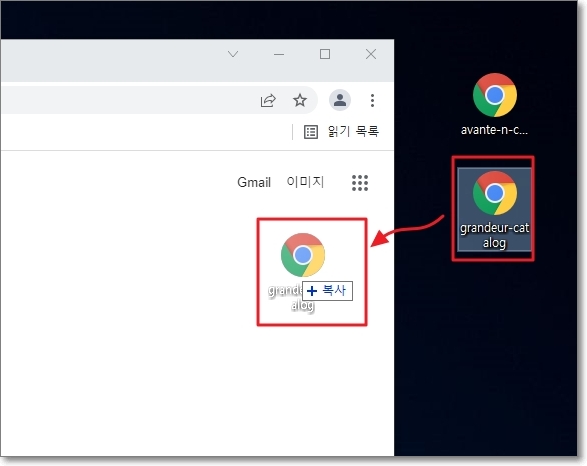
크롬 브라우저에서 PDF 파일을 다운로드 받아서 실행하면, 곧바로 PDF 파일을 화면에서 열람할 수 있습니다. 또한, 위의 사진처럼 이미 다운로드 받은 PDF 파일을 구글 크롬 브라우저로 드래그하면 됩니다.
PDF 파일 뷰어 프로그램 역할도 함께하니 편하고 좋겠죠?
PDF 뷰어 프로그램 무료 다운로드 추천(어도비 아크로뱃 리더 DC)와 구글 크롬에서 PDF 파일 열람하는 방법이었습니다.
"쿠팡 파트너스 활동의 일환으로, 이에 따른 일정액의 수수료를 제공받을 수 있습니다. "







